经验直达:
- ppt怎样设置文字的播放顺序
- ppt如何设置文字先后出现
- 怎么设置ppt幻灯片文字的先后顺序
一、ppt怎样设置文字的播放顺序
PPT设置文字播放顺序的方法如下:
以office2016为例:
1、将要设置播放的文字,以单独文本的形式出现,不要放在同一个文本里 。
2、选中文本框 , 点击PPT工具栏上的“动画”选项,根据需求选择相对应的动画 。
3、选择好动画后点击“动画窗格”对动画顺序进行设置 。
4、选中任意一动画可以向上或向下拖动 , 比如以下图中“后播放”为例,将其可以拖动到“中播放”下面,这样当动画播放时,后播放就会在中播放动画后出现,否则按下单现有的动画播放顺序是出现的文本分别是:先播放、后播放、中播放 。
5、当然还可以通过此对动画出现的形式进行设置 , 目前上图的中的播放是“三个动画一起出现的”,如果想设置成有先后顺序,可以选择成“从上一项之后开始” , 当然还可以选择“点击时启动” 。
二、ppt如何设置文字先后出现
1、打开制作好的PPT演示文稿,按照要求对动画的顺序进行更改 。
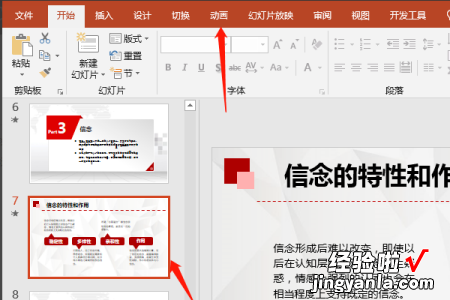
2、在PPT文件上方功能区找到动画菜单 , 而后点击动画,在弹出的下拉选项里面找到动画窗格 。

3、点击动画窗格,文件右侧跳出动画窗格,而后上面有一页幻灯片里面包含的所有文字动画 。

4、鼠标左键点击下面任意一个动画,而后向上拖动 。在拖动过程中,可以看到,当拖动的时候 。会有一个红色的横线 , 也就是动画将要放置的位置 。
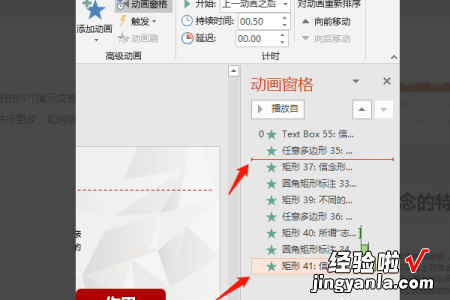
【ppt如何设置文字先后出现 ppt怎样设置文字的播放顺序】5、当动画拖动到适当的位置,松开鼠标 。就可以看到,原来处于下方的动画 , 就移动到上方了 。
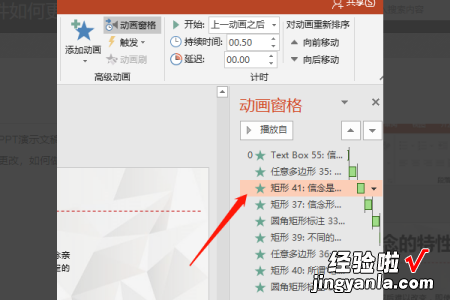
6、右键,可以修改动画的出场顺序,是和上一个同时出现 。还是在其后面,也可以设置单击而后出现 。
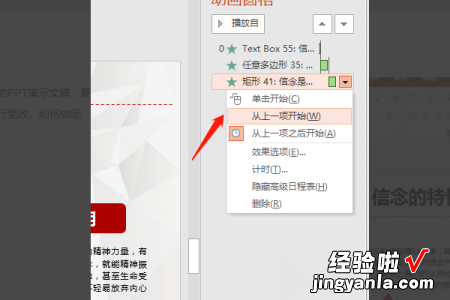
7、也可以在动画下拉选项里面,找到重新排列动画哪里更改顺序 。

注意事项:
1、在使用ppt的时会在意ppt的基本格式,一般情况下ppt的基本格式是宋体,五号正文 。
2、在使用ppt的时候,不要随意的按enter和空白键 。
3、要善于利用ppt里面的快捷键,进行编辑 。
4、在使用ppt的时候,一定要定时的进行保存 。
5、在使用ppt的时候 , 一旦有不懂的问题,一定要及时的向专业人员进行咨询 。
三、怎么设置ppt幻灯片文字的先后顺序
设置同一张PPT幻灯片中图片或文字的播放顺序的方法:
如果设置了自定义动画 , 在开始里面就可以设置前后 了,当然这和设置自定义动画的顺序也有一定的关系,这个是在一张幻灯片里的顺序 。
如果想让整个PPT都按照想要的顺序出现,在自定义放映里可进行设置 。
一、对于演示文稿整体的播放而言
1、手动正常流水顺序播放(正常情况下,ppt是按照编写的顺序一次放映的) 。
2、手动任意顺序播放 , 可在不同幻灯片中添加“超链接”进行控制,诸如上一页、下一页、返回、跳至特定某一页等 。
3、如果针对不同场合不同观众有选择性的播放某些幻灯片,可以使用“幻灯片放映”菜单下的“自定义放映”进行设置,比如第1页-3-2-1-3-2.
4、如果希望不由人工干预,自动演示,可用“幻灯片放映”菜单下的“排炼计时”以控制各幻灯片画面停留的具体时间 。
二、对于单张幻灯片中各元素的播放顺序
1、使用“动画”菜单下的“自定义动画”进行效果控制 。
2、选中幻灯片中的某个元素,然后单击右侧的“添加效果”添加动画 。
通过这样的反复操作就可以实现按照任何顺序播放元素啦 。
注意:不同时间出现的文字元素必须是在不同的文本框中来实现 , 同一个文本框中的文字是一次出现的 。
未定义动画效果的元素是直接出现在画面上的,设置了动画效果的元素将逐个按指定顺序(或指定延时)和指定效果出现 。
如果本来不需要什么特技效果,只单纯控制顺序,就把效果设置为“出现” 。
如果最后希望各元素出场的顺序与当初制作各元素时的顺序不同,可点击某元素再点击“重排顺序”的向上或向下箭头进行调整,直至完全达到你的要求为止 。
